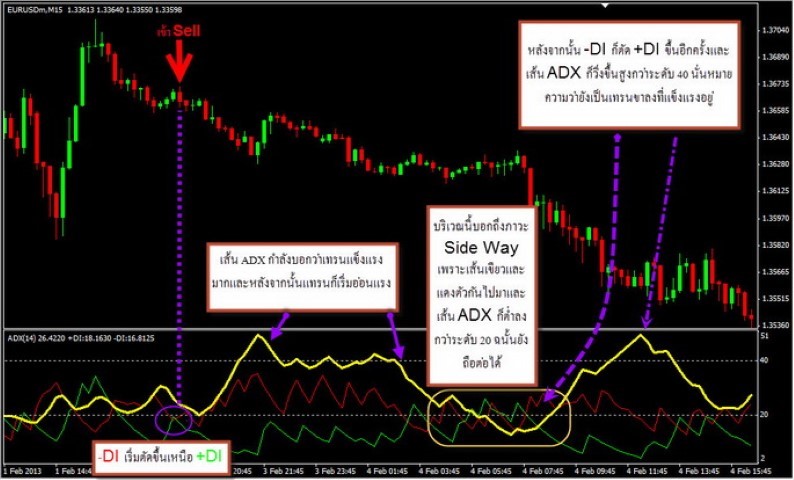- Rojer cmFX
- Hits: 3270
100Pips Momentum Indicator
เป็นอินดิเคเตอร์ที่มีไว้บอกแนวโน้มของตลาด เราอาจใช้เป็นเครื่องมือในการเข้าออเดอร์ได้ (น่าจะใช้ร่วมกับอินดิเคเตอร์ตัวอื่น จะมีความแม่นยำกว่านี้)

ChiangmaiFX : ก้าวสู่ปีที่ 16 อย่างมั่นคงในการเทรด Forex (2009 - 2025) โดยใช้วิชาเทคนิคอล (สถิติประยุกต์) มาช่วยเพิ่มโอกาสที่จะชนะ |
||
|
|
||
 |
 |
 |
เป็นอินดิเคเตอร์ที่มีไว้บอกแนวโน้มของตลาด เราอาจใช้เป็นเครื่องมือในการเข้าออเดอร์ได้ (น่าจะใช้ร่วมกับอินดิเคเตอร์ตัวอื่น จะมีความแม่นยำกว่านี้)

ช่วยเตือนเมือเส้น MA ที่เราตั้งค่าไว้ตัดกันขึ้น หรือลง Indicator ตัวนี้เหมาะกับเทรดเดอร์ที่ใช้ระบบ EMA 2 เส้น คือเส้น EMA 5 และ EMA 20 หรือแล้วแต่เส้นที่ตั้งค่าไว้ใน ตอนนี้จะยกตัวอย่าง คือ EMA 5 และ EMA 20

3.ในส่วนของ Input ตรงส่วนที่เป็น Faster MA ให้เปลี่ยนจาก 3 เป็น 5 ตาม EMA ตัวเร็วของเรา คือ EMA 5 และตรง Slower MA ให้เปลี่ยนเป็น 20 ตาม EMA ตัวช้าของเรา คือ EMA 20 จากนั้นกด OK
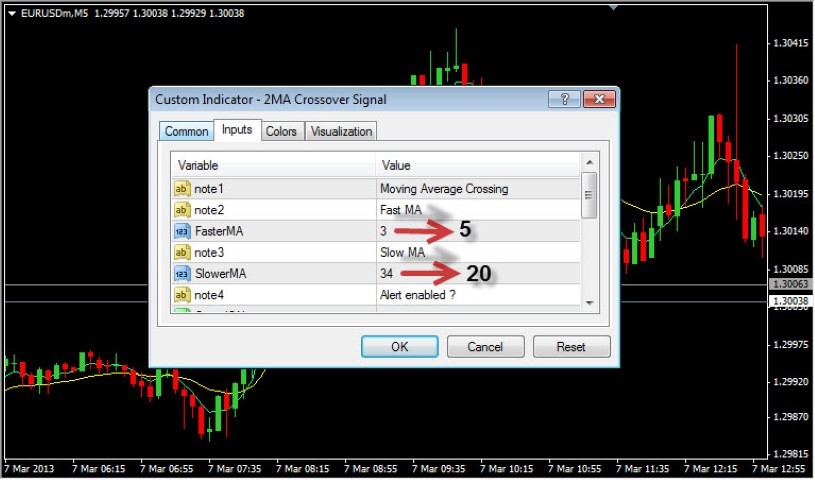
หลังจากนั้นจะมีลูกศรปรากฏขึ้น เมื่อเส้น EMA ตัดกัน และจะมีสัญญานเตือนให้เรารู้

ตัวนี้จะมีสีบอกชัดเจน การเข้าและออกออร์เดอร์ก็ง่ายมาก

จากกราฟจะเห็นจุดเข้าออร์เดอร์ที่ชัดเจน โดย
- Buy เมื่อ Indicator เป็นสีน้ำเงิน และอยู่ใต้เส้น -0.5
- Sell เมื่อ Indicator เป็นสีม่วง และอยู่เหนือเส้น 0.5
- ถ้า histogram อยู่ใกล้ๆ เส้น 0 แสดงว่าเป็น Side Way น้อยๆ ไม่ควรเข้าออร์เดอร์
Average Directional Index (ADX) เป็นเทรนด์ Follower อีกตัวหนึ่ง ที่มีหน้าที่บอกความแรง และทิศทางของราคาว่าขึ้นแรงไหม หรือลงแรงไหม แต่จะไม่บอกว่าตอนนี้อยู่ทิศไหน จึงต้องใช้คู่กับอีก 2 ตัว คือ plus direction index (+DI) และ minus directional index (-DI) โดยปกติแล้ว ถ้า +DI อยู่สูงกว่า -DI จะชี้ว่าเทรนด์กำลังเป็นขาขึ้น และกลับกันถ้า –DI อยู่สูงกว่า –DI นั่นหมายความว่า เทรนด์กำลังเป็นขาลง
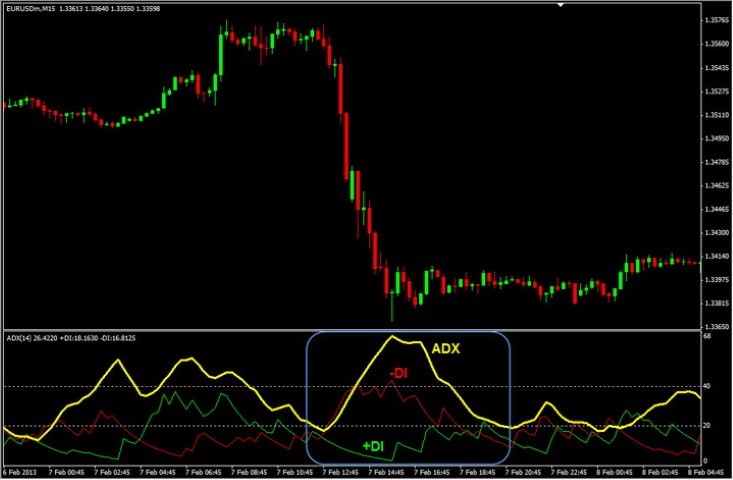
Average Directional Index (ADX) เป็นอีกหนึ่ง Indicator พื้นฐานที่มีมาให้แล้วในโปรแกรม MT4 ซึ่งสามารถเรียกใช้ได้ ดังนี้
1.เปิดกราฟ MT4 ขึ้นมาแล้วคลิ๊กที่ปุ่ม Indicator เพื่อเรียกหน้าต่าง Indicator ขึ้นมา
2.เลือกที่หัวข้อ Indicators แล้วมองหาคำว่า Average Directional Index แล้วลากใส่กราฟได้เลย

3.หลังจากนั้นจะมีหน้าต่างตั้งค่าขึ้นมาให้ตั้งค่า ดังนี้
3.1 Parameter ให้ทำเซ็ตค่าตามภาพเลย แต่ในส่วนของ Style สามารถเลือกสีและแบบของเส้นที่จะแสดงก็เลือกได้ตามชอบ

3.2 Color เป็นการเลือกสีของเส้น Direction Indicator (DI) ซึ่งค่ามาตรฐานที่กำหนดมาจะกำหนดให้ +DI เป็นสีเขียว และ –DI เป็นสีแดง เพื่อให้เข้าใจง่ายนั่นเอง
3.3 Levels คือการกำหนดโซนต่างๆ ของตัว ADX ซึ่งค่ามาตรฐานจะไม่ใส่มา แต่ตัวนี้จะกำหนดไว้ 2 โซนคือ 20 และ 40 สามารถกดปุ่ม Add แล้วใส่ค่าเข้าไปได้เลย
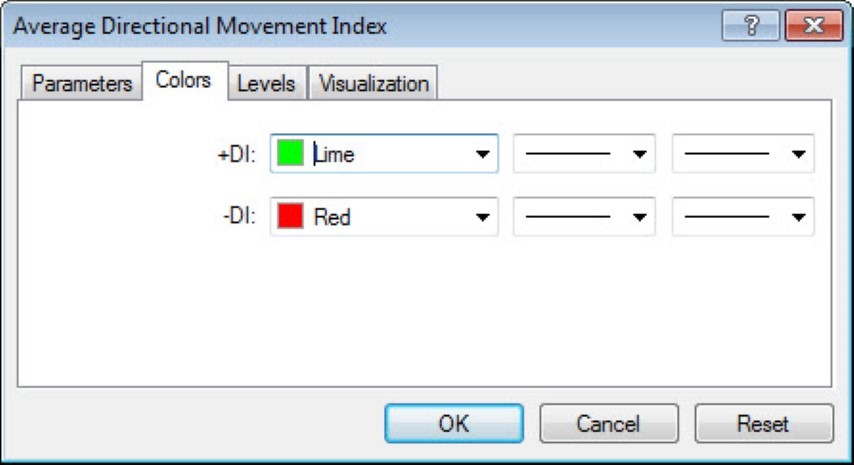
3.4 เมื่อกำหนดค่าเสร็จเรียบร้อยแล้ว ก็กด OK ได้เลย จะได้ตัว ADX เข้ามาอยู่ในกราฟเหมือนดังภาพ

การอ่าน และตีความหมายของ ADX และ Direction Indicator (DI)
ADX อยู่ที่ระดับ 20 — ไม่มีเทรนด์ หรือเทรนด์อ่อน
ADX เคลื่อนไหวอยู่ที่ระดับเหนือ 20 — เทรนด์มีความแรง
ADX ผ่านเหนือระดับ 40 — เทรนด์มีความแรงมาก
ADX กำลังเพิ่มสูงขึ้น — เทรนด์กำลังแรงขึ้น
ADX กำลังลดลง — เทรนด์กำลังอ่อนลง
+DI อยู่สูงกว่า -DI — กำลังเป็นเทรนด์ขาขึ้น (DI = Direction Indicator)
-DI อยู่สูงกว่า +DI — กำลังเป็นเทรนด์ขาลง
เส้น DI ตัดกัน —เทรนด์กำลังเปลี่ยน